Автоматический поворот экрана помогает пользователям максимально эффективно использовать контент, например, при просмотре видео , просмотре фотографий или чтении документов.
Как включить функцию автоматического поворота экрана
Во-первых, убедитесь, что на вашем устройстве включен автоповорот. Это важный шаг перед тем, как приступить к настройке каждого приложения.
1. Откройте «Настройки». Перейдите в приложение «Настройки» на вашем телефоне.
2. Выберите Дисплей: Найдите и выберите пункт «Дисплей» в списке настроек.
3. Включите функцию автоматического поворота экрана: в разделе «Дисплей» убедитесь, что опция «Автоматический поворот экрана» включена.

Как автоматически повернуть экран телефона Android для некоторых приложений. (Иллюстрация)
Как автоматически повернуть экран
Переключение между заморозкой экрана и автоматическим поворотом при использовании разных приложений может раздражать. Вместо этого вы можете настроить свой телефон на автоматический поворот для определенных приложений.
1. Использование настроек на телефоне Samsung
Samsung предлагает режимы и процедуры на телефонах под управлением One UI 5 и более поздних версий, которые позволяют автоматизировать настройки телефона на основе различных сценариев, включая настройку часов.
Вы можете использовать Routines для автоматического поворота ориентации экрана для определенных приложений на вашем телефоне Galaxy. Перейдите в «Настройки», выберите «Режимы» и «Процедуры». Затем перейдите на вкладку «Процедуры» и нажмите кнопку «+» вверху. Нажмите «Добавить, что будет запускать эту процедуру» в разделе «Если».
На следующем экране нажмите на строку поиска, найдите App opening. Затем выберите все приложения, для которых вы хотите автоматически поворачивать экран, и нажмите Done, чтобы добавить действие в процедуру.
Затем нажмите Добавить, что эта процедура будет делать в разделе Затем. Найдите Ориентация экрана, выберите опцию Автоматический поворот на экране. Нажмите Готово и Сохранить.
2. В приложении на других телефонах Android
Если вы используете телефон не Samsung, например Pixel или OnePlus, вы можете использовать стороннее приложение автоматизации для поворота экрана в определенных приложениях. Популярные примеры включают MacroDroid, Rotation Control или Rotation Manager.
Процедура установки и использования этих приложений аналогична следующей:
-Скачайте приложение и установите;
- Откройте приложение, выберите «Добавить новую задачу»;
- Выберите приложения, для которых вы хотите настроить автоповорот;
- Нажмите ОК;
Как отключить поворот экрана Android
Чтобы отключить функцию автоматического поворота экрана, выполните следующие действия:
- Отключить из строки состояния: перетащите ползунок сверху вниз на главном экране телефона. Затем аккуратно нажмите на значок «Отключить вращение», чтобы отключить.
- Отключите поворот экрана в настройках: выберите «Настройки» > «Дисплей» > «Автоповорот экрана», чтобы отключить поворот экрана.
Дополнительные примечания от Google
Если вы используете TalkBack, вам, возможно, стоит отключить функцию автоматического поворота, поскольку поворот экрана может прервать голосовую обратную связь.
Чтобы изменить настройку автоматического поворота, выполните следующие действия:
- Откройте приложение.
- Установить на устройство.
- Выберите «Доступность».
- Выберите «Автоматический поворот экрана».
Источник













































































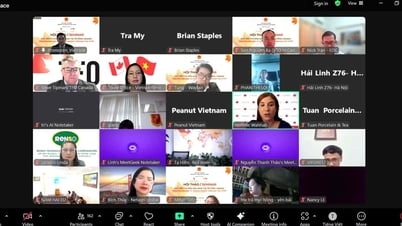



















![[ОБЗОР OCOP] Сироп Ту Дуен - Эссенция трав с гор и лесов Ню Тхань](https://vphoto.vietnam.vn/thumb/402x226/vietnam/resource/IMAGE/2025/6/5/58ca32fce4ec44039e444fbfae7e75ec)






Комментарий (0)